久其软件使用
- 格式:doc
- 大小:21.50 KB
- 文档页数:9
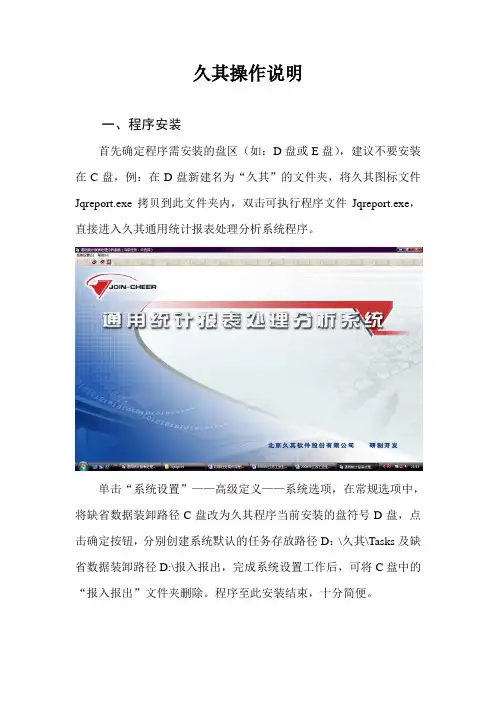
久其操作说明一、程序安装首先确定程序需安装的盘区(如:D盘或E盘),建议不要安装在C盘,例:在D盘新建名为“久其”的文件夹,将久其图标文件Jqreport.exe拷贝到此文件夹内,双击可执行程序文件Jqreport.exe,直接进入久其通用统计报表处理分析系统程序。
单击“系统设置”——高级定义——系统选项,在常规选项中,将缺省数据装卸路径C盘改为久其程序当前安装的盘符号D盘,点击确定按钮,分别创建系统默认的任务存放路径D:\久其\Tasks及缺省数据装卸路径D:\报入报出,完成系统设置工作后,可将C盘中的“报入报出”文件夹删除。
程序至此安装结束,十分简便。
二、参数装入单击“系统设置”——“数据装入”,进入数据装入向导界面,通过“数据位置”右侧的文件夹按钮(下图红色标示)选择参数文件存放的路径,可在“装入数据信息”中看到任务相关信息,确定无误后,选择“下一步”,在新窗口中选择基层参数、简表和分析表,选择装入到新建任务。
选择装入到新建任务时会出现一个窗口,这个窗口用于设置新任务的一些基础选项,直接选择确定就可以了。
选择下一步,选择开始。
任务参数装入完成后会提示数据装入完成。
选“是”将新装入参数设置为当前任务。
出现如下界面:注意:第一次装入参数,选择“装入到新建任务”,以后同一任务参数的更新或者数据的装入都应在原任务下,选择“装入到当前任务”。
三、数据导入企业基层数据除直接录入外,还可以通过数据转换来实现对基层数据的收集,但进行转换的源头数据必须严格按照规定的久其文件格式创建。
如:年报名录库文件名统一命名为“MLK_320581.00”,其他几张年报如下:分别对应为 B103-1_3205581.00B103-2_320581.00B104-3_320581.00B109_320581.00。
三个代码各地的地址码,如虞山镇为100,梅李镇为101网上年报下载后可统一下发,网上先报全的也可以自行下载后重命名。
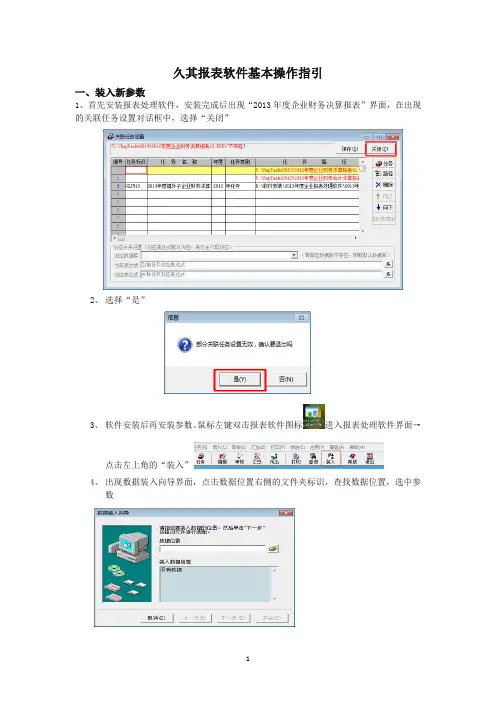
久其报表软件基本操作指引一、装入新参数1、首先安装报表处理软件,安装完成后出现“2013年度企业财务决算报表”界面,在出现的关联任务设置对话框中,选择“关闭”2、选择“是”3、软件安装后再安装参数。
鼠标左键双击报表软件图标进入报表处理软件界面→点击左上角的“装入”4、出现数据装入向导界面,点击数据位置右侧的文件夹标识,查找数据位置,选中参数5、点击下一步”,选择“报表参数”和“装入到新建任务”6、进入“装入新建任务”界面,点击“确定”7、点击“下一步”6、选择“开始”7、点击“确定”8、选择“是”二、数据录入1、选择“2013年度清华财务决算报表”界面左上角的“编辑”2、出现报表封面界面,点击左上角“新增”,即可录入报表封面3、录入完毕后点击“保存”4、其他表格的填写与本表相同,操作步骤为:填写数据→运算→审核→保存。
个别明细项目的数据取自其他附注表,因此在“审核”前应点击“运算”按钮或“工具-相关表运算”,数据将自动过入到该张附注表。
5、增加浮动行和删除浮动行光标定位在要增加的行,单击工具栏的“插行”按钮,如需删除多余的行,单击“删行”按钮即可6、全部表格填写完毕后,点击工具栏的“全审”按钮,软件会对当前的这套报表进行审核审核完毕后会提示审核结果信息。
具体见《用户手册》第20页。
7、查看和导出审核结果(1)鼠标双击出错数据中的单元格标识,软件会快速定位到指定单元格,以便查看出错具体信息及数据修改。
(2)在提示信息区域,单击鼠标右键选择“导出全审结果”,可导出本次审核的结果。
8、查看数据汇总来源如需查看某一个数据的具体来源,首先选中单元格,单击鼠标右键选择“显示汇总明细”,显示数据是从哪些单位汇总上来。
然后点击左上角的“导出”按钮,可将汇总明细导出到excel或文本文件中。
三、数据汇总(一)节点汇总如需将数据进行汇总,可使用“节点汇总”功能。
节点汇总用于对树形结构中的各个节点数据进行汇总。
1、选择要汇总的单位名称(前面带的单位名称),单击鼠标右键,出现“节点汇总直接下级”和“节点汇总所有下级”(“节点汇总直接下级”只汇总该单位的直属户,“节点汇总所有下级”汇总所有下级节点数据)2、选择要汇总的单位名称后,选择“本级节点”和“汇总至集团”,单击“汇总”按钮,完成汇总操作后点击“关闭”注:汇总至集团:将集团中所有的单户数据与差额表数据相加,生成的合计数放在合并表中。
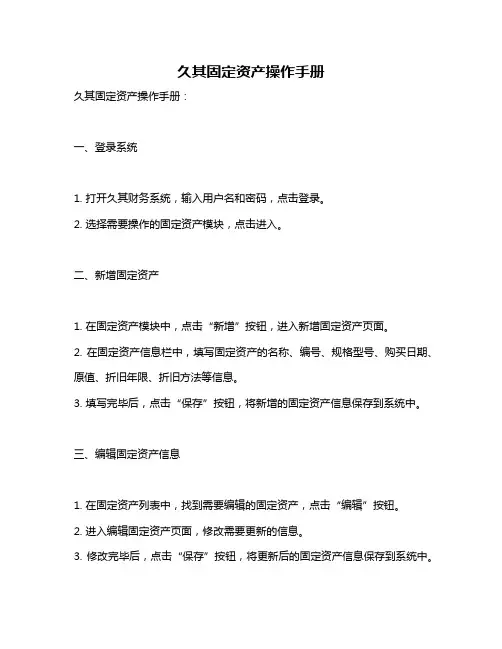
久其固定资产操作手册久其固定资产操作手册:一、登录系统1. 打开久其财务系统,输入用户名和密码,点击登录。
2. 选择需要操作的固定资产模块,点击进入。
二、新增固定资产1. 在固定资产模块中,点击“新增”按钮,进入新增固定资产页面。
2. 在固定资产信息栏中,填写固定资产的名称、编号、规格型号、购买日期、原值、折旧年限、折旧方法等信息。
3. 填写完毕后,点击“保存”按钮,将新增的固定资产信息保存到系统中。
三、编辑固定资产信息1. 在固定资产列表中,找到需要编辑的固定资产,点击“编辑”按钮。
2. 进入编辑固定资产页面,修改需要更新的信息。
3. 修改完毕后,点击“保存”按钮,将更新后的固定资产信息保存到系统中。
四、删除固定资产1. 在固定资产列表中,找到需要删除的固定资产,点击“删除”按钮。
2. 弹出确认删除提示框,确认要删除的固定资产信息无误后,点击“确定”按钮。
3. 删除成功后,系统会弹出提示框,提示删除成功。
五、查询固定资产信息1. 在固定资产列表中,可以通过输入关键字或选择条件进行查询。
2. 查询结果会显示符合条件的固定资产信息,包括名称、编号、规格型号、购买日期、原值、折旧年限、折旧方法等。
3. 可以通过点击“导出”按钮,将查询结果导出为Excel表格。
六、打印固定资产清单1. 在固定资产模块中,点击“打印”按钮。
2. 选择需要打印的固定资产清单类型,如全部固定资产清单、按部门分类的固定资产清单等。
3. 点击“打印预览”按钮,预览打印效果。
如有需要,可进行打印设置。
4. 确认无误后,点击“打印”按钮,将固定资产清单打印出来。
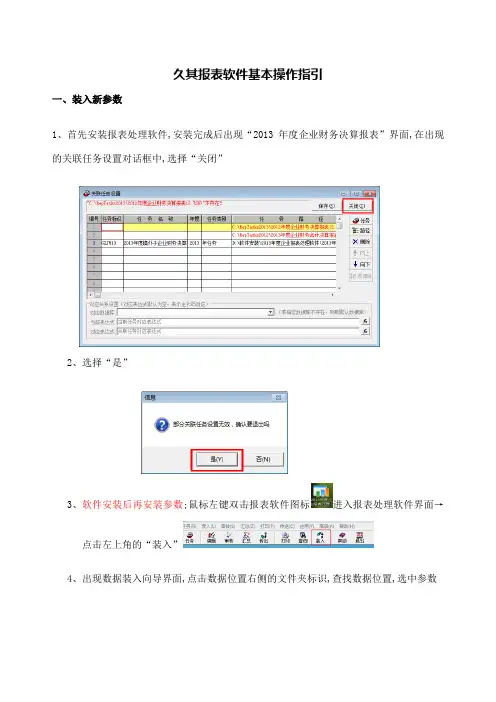
久其报表软件基本操作指引一、装入新参数1、首先安装报表处理软件,安装完成后出现“2013年度企业财务决算报表”界面,在出现的关联任务设置对话框中,选择“关闭”2、选择“是”3、软件安装后再安装参数;鼠标左键双击报表软件图标进入报表处理软件界面→点击左上角的“装入”4、出现数据装入向导界面,点击数据位置右侧的文件夹标识,查找数据位置,选中参数5、点击下一步”,选择“报表参数”和“装入到新建任务”6、进入“装入新建任务”界面,点击“确定”7、点击“下一步”6、选择“开始”7、点击“确定”8、选择“是”二、数据录入1、选择“2013年度清华财务决算报表”界面左上角的“编辑”2、出现报表封面界面,点击左上角“新增”,即可录入报表封面3、录入完毕后点击“保存”4、其他表格的填写与本表相同,操作步骤为:填写数据→运算→审核→保存;个别明细项目的数据取自其他附注表,因此在“审核”前应点击“运算”按钮或“工具-相关表运算”,数据将自动过入到该张附注表;5、增加浮动行和删除浮动行光标定位在要增加的行,单击工具栏的“插行”按钮,如需删除多余的行,单击“删行”按钮即可6、全部表格填写完毕后,点击工具栏的“全审”按钮,软件会对当前的这套报表进行审核审核完毕后会提示审核结果信息;具体见用户手册第20页;7、查看和导出审核结果(1)鼠标双击出错数据中的单元格标识,软件会快速定位到指定单元格,以便查看出错具体信息及数据修改;2在提示信息区域,单击鼠标右键选择“导出全审结果”,可导出本次审核的结果;8、查看数据汇总来源如需查看某一个数据的具体来源,首先选中单元格,单击鼠标右键选择“显示汇总明细”,显示数据是从哪些单位汇总上来;然后点击左上角的“导出”按钮,可将汇总明细导出到excel或文本文件中;三、数据汇总(一)节点汇总如需将数据进行汇总,可使用“节点汇总”功能;节点汇总用于对树形结构中的各个节点数据进行汇总;1、选择要汇总的单位名称前面带的单位名称,单击鼠标右键,出现“节点汇总直接下级”和“节点汇总所有下级”“节点汇总直接下级”只汇总该单位的直属户,“节点汇总所有下级”汇总所有下级节点数据2、选择要汇总的单位名称后,选择“本级节点”和“汇总至集团”,单击“汇总”按钮,完成汇总操作后点击“关闭”注:汇总至集团:将集团中所有的单户数据与差额表数据相加,生成的合计数放在合并表中;调整差额表:将合并表的数据减去集团中所有基层数据的合计数,生成的结果放在差额表中;(二)浮动行汇总节点汇总不能汇总浮动行表格,需手动汇总,1、选择要汇总的浮动表,如“在建工程情况”表;2、选择菜单中的“应用-汇总下级浮动数据-汇总直接下级”3、在“浮动汇总方式设置”中点击“合并依据”下面的单元格4、选择“对应字段”,点击“确定”5、返回“浮动汇总方式设置”,“保存设置”后“执行汇总”四、数据传送一导出jio报表数据1、选择左上角的“传送-数据传出”2、选择“传出参数或选择数据及测算分析参数”,选择“下一步”3、选择“单位数据”,如导出全部单位数据可直接点击“下一步” ,如导出个别单位数据,点击“选择单位”4、选择需导出数据的单位名称,然后“确定”5、选择数据存放位置6、完成数据传出二导出excel文档1、选择左上角的“传送-导出excel文档”2、选择需要传出数据的单位名称,选择“确定”3、选择导出文件的存储位置,点击“确定”。

久其软件使用总结简介久其软件是一款功能强大且易于使用的软件,用于操作和管理个人电脑的各种功能。
本文将总结久其软件的使用方法和一些注意事项,帮助用户更好地利用该软件提高工作效率。
功能特点久其软件具有以下主要功能特点:1.系统清理:久其软件可以帮助用户清理系统中的无用文件和缓存,优化电脑性能。
2.病毒查杀:久其软件内置强大的杀毒功能,可以帮助用户及时发现和清除电脑中的病毒。
3.软件卸载:久其软件可以帮助用户彻底卸载电脑上的无用软件,释放磁盘空间。
4.文件恢复:久其软件可以帮助用户恢复删除的文件,防止误删带来的损失。
5.系统修复:久其软件可以扫描和修复电脑系统中的错误和故障,提高系统稳定性。
6.硬件监控:久其软件可以实时监控电脑硬件的工作状态,及时发现异常情况。
使用指南安装和注册首次使用久其软件,需要进行安装和注册。
用户可以从官方网站下载最新版本的安装程序,并按照提示进行安装。
安装完成后,用户需要使用有效的注册码进行软件注册,以享受久其软件的全部功能。
系统清理系统清理是久其软件的主要功能之一,以下是使用系统清理功能的步骤:1.打开久其软件,进入主界面。
2.点击“系统清理”图标,进入系统清理功能页面。
3.久其软件会自动扫描系统中的无用文件和缓存,扫描完成后会显示清理建议。
4.用户可以选择清理项目,并点击“清理”按钮进行清理操作。
病毒查杀久其软件的杀毒功能可以帮助用户及时发现和清除电脑中的病毒,以下是使用杀毒功能的步骤:1.打开久其软件,进入主界面。
2.点击“杀毒查杀”图标,进入杀毒功能页面。
3.久其软件会自动扫描系统中的病毒和恶意软件,扫描完成后会显示查杀报告。
4.用户可以根据需求选择隔离或清除病毒,并点击相应按钮进行操作。
软件卸载久其软件的软件卸载功能可以帮助用户彻底卸载电脑上的无用软件,以下是使用软件卸载功能的步骤:1.打开久其软件,进入主界面。
2.点击“软件卸载”图标,进入软件卸载功能页面。
3.久其软件会自动扫描系统中已安装的软件,扫描完成后会显示软件列表。
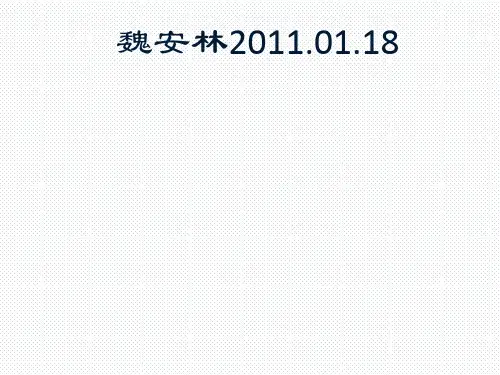
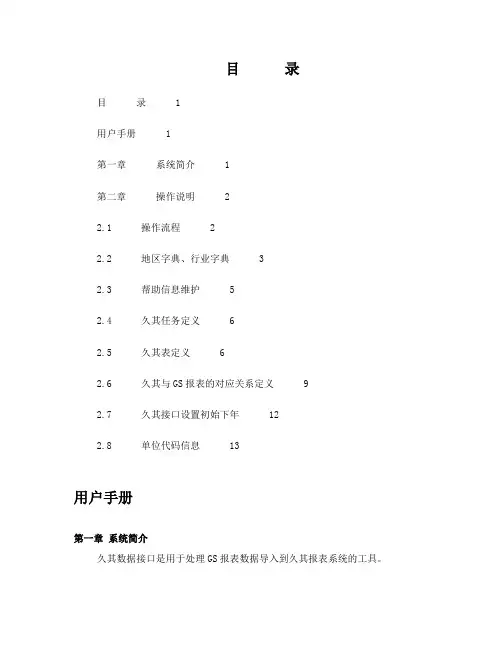
目录目录 1用户手册 1第一章系统简介 1第二章操作说明 22.1 操作流程 22.2 地区字典、行业字典 32.3 帮助信息维护 52.4 久其任务定义 62.5 久其表定义 62.6 久其与GS报表的对应关系定义 92.7 久其接口设置初始下年 122.8 单位代码信息 13用户手册第一章系统简介久其数据接口是用于处理GS报表数据导入到久其报表系统的工具。
1.1 功能简介主要包括以下内容:● 行业字典定义用于按照国民经济行业分类定义行业。
● 地区字典定义用于按行政结构定义省、市、地、县等地区信息。
● 帮助信息维护用于定义企业封面代码中用到的信息。
● 单位代码信息定义企业封面代码信息。
● 久其表定义用于定义久其报表系统中包含的报表及其编号。
● 久其GS报表对应关系定义用于定义久其报表单元格与GS报表单元格之间的对应关系。
● 久其接口设置初始下年把本年定义的久其接口设置信息转到下一年中去。
● 对应关系导出导出对应关系● 对应关系导入导入对应关系● 数据转出把GS报表数据转出到久其格式的数据文件。
1.2 软件环境1、操作系统:客户端:操作系统采用Windows2000、Windows XP等。
浏览器 IE 6.0或以上。
2、网络环境:因特网(Internet)或局域网内。
3、最佳分辨率:1024*768。
第二章操作说明2.1 操作流程第一步:按照帮助信息维护、行业字典定义、地区字典定义、帮助信息维护、久其任务定义、久其表定义、久其GS报表对应关系定义的顺序进行初始化工作,其中帮助信息、行业字典、地区字典已经在系统中预置了,如需补充直接打开相应的功能菜单增加即可,久其表定义、久其与GS报表对应关系通过对应关系导入导出功能进行导入导出(前提是已经由单位定义好了这种对应关系,其他单位可以导进来使用)。
第二步:进入单位代码信息功能,如同久其的封面代码信息,在此处完成浪潮单位和久其单位的对应。
第三步:进入转出久其数据功能,将浪潮系统中的数据转出,形成jio文件。
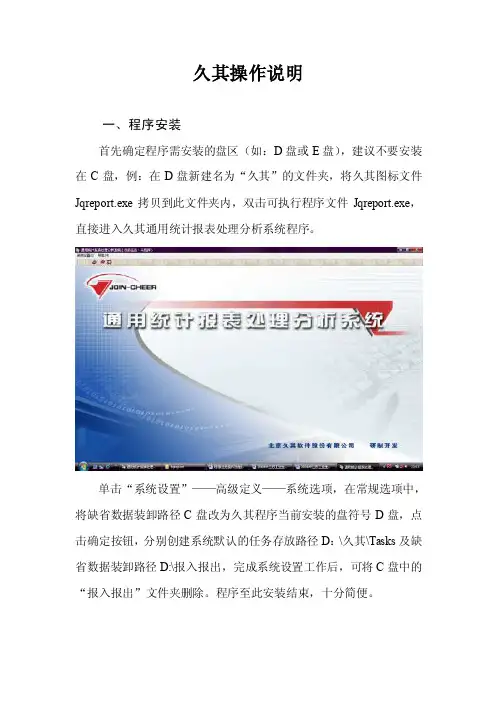
久其操作说明一、程序安装首先确定程序需安装的盘区(如:D盘或E盘),建议不要安装在C盘,例:在D盘新建名为“久其”的文件夹,将久其图标文件Jqreport.exe拷贝到此文件夹内,双击可执行程序文件Jqreport.exe,直接进入久其通用统计报表处理分析系统程序。
单击“系统设置”——高级定义——系统选项,在常规选项中,将缺省数据装卸路径C盘改为久其程序当前安装的盘符号D盘,点击确定按钮,分别创建系统默认的任务存放路径D:\久其\Tasks及缺省数据装卸路径D:\报入报出,完成系统设置工作后,可将C盘中的“报入报出”文件夹删除。
程序至此安装结束,十分简便。
二、参数装入单击“系统设置”——“数据装入”,进入数据装入向导界面,通过“数据位置”右侧的文件夹按钮(下图红色标示)选择参数文件存放的路径,可在“装入数据信息”中看到任务相关信息,确定无误后,选择“下一步”,在新窗口中选择基层参数、简表和分析表,选择装入到新建任务。
选择装入到新建任务时会出现一个窗口,这个窗口用于设置新任务的一些基础选项,直接选择确定就可以了。
选择下一步,选择开始。
任务参数装入完成后会提示数据装入完成。
选“是”将新装入参数设置为当前任务。
出现如下界面:注意:第一次装入参数,选择“装入到新建任务”,以后同一任务参数的更新或者数据的装入都应在原任务下,选择“装入到当前任务”。
三、数据导入企业基层数据除直接录入外,还可以通过数据转换来实现对基层数据的收集,但进行转换的源头数据必须严格按照规定的久其文件格式创建。
如:年报名录库文件名统一命名为“MLK_320581.00”,其他几张年报如下:分别对应为 B103-1_3205581.00B103-2_320581.00B104-3_320581.00B109_320581.00。
三个代码各地的地址码,如虞山镇为100,梅李镇为101网上年报下载后可统一下发,网上先报全的也可以自行下载后重命名。
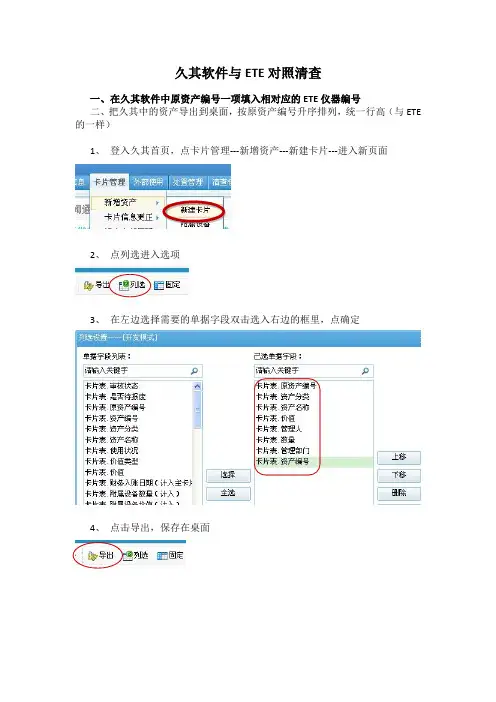
久其软件与ETE对照清查一、在久其软件中原资产编号一项填入相对应的ETE仪器编号二、把久其中的资产导出到桌面,按原资产编号升序排列,统一行高(与ETE 的一样)1、登入久其首页,点卡片管理---新增资产---新建卡片---进入新页面2、点列选进入选项3、在左边选择需要的单据字段双击选入右边的框里,点确定4、点击导出,保存在桌面5、双击桌面导出的久其excel表格,进入表格,按ctrl+a 选中全部,点击右上角工具栏中的排序和筛选按钮,选自定义排序6、在主要关键字选原资产编号,升序,点确定7、这时表格按原资产编号从小到大自动排序,保持全部选中状态,右击鼠标选择行高,自己设定一个行高比如14,等下要和ETE的行高相同,把价值一列自动求和出总金额,看一下最后整个表格共有几行。
三、把ETE的固定资产导出到桌面,按仪器编号升序排列,统一行高(与久其的一样)1、进入ETE点击管理信息输出---自由表格设计,进入自有表格设计,先把左边需要的选项双击选入右边框内,再点击右边的数据条件按钮2、条件1选择管理属性=固定资产,然后点击条件1,再点击右边的条件组合检索按钮,自动跳回到自由表格设计界面3、在报表名称填写需要的名称,点击右边的报表建立按钮,表格建立成功4、点击新建的报表,点击右边的报表编辑按钮,进入ETE内部的表格5、双击打开的报表,会弹出一个新的excel表格,把这个弹出的表格另存在桌面6、然后在桌面点击这个表格进入里面,按照上面久其的编辑方法来排序,统一行高,跟久其的表格设置相同的行高,把总价一列自动求和,看一下整个表格有几行四、在资产相同的基础上,二张表格的总金额与资产条数是一模一样相对应的,包括保管部门与管理人。
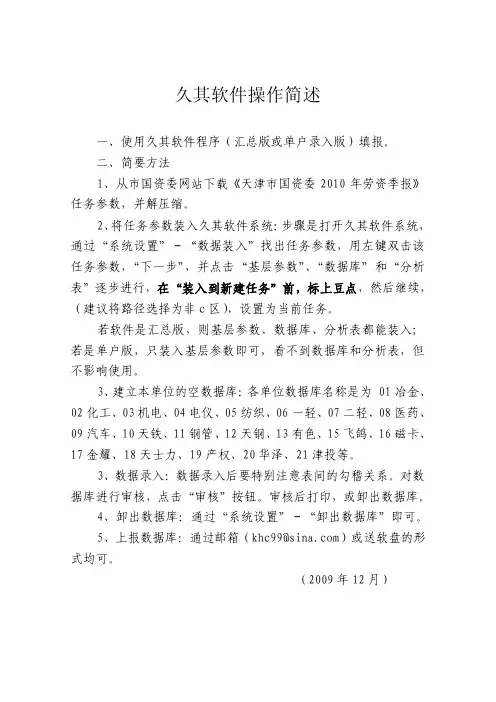
久其软件操作简述
一、使用久其软件程序(汇总版或单户录入版)填报。
二、简要方法
1、从市国资委网站下载《天津市国资委2010年劳资季报》任务参数,并解压缩。
2、将任务参数装入久其软件系统:步骤是打开久其软件系统,通过“系统设置”-“数据装入”找出任务参数,用左键双击该任务参数,“下一步”,并点击“基层参数”、“数据库”和“分析表”逐步进行,在“装入到新建任务”前,标上豆点,然后继续,(建议将路径选择为非c区),设置为当前任务。
若软件是汇总版,则基层参数、数据库、分析表都能装入;若是单户版,只装入基层参数即可,看不到数据库和分析表,但不影响使用。
3、建立本单位的空数据库:各单位数据库名称是为 01冶金、02化工、03机电、04电仪、05纺织、06一轻、07二轻、08医药、09汽车、10天铁、11钢管、12天钢、13有色、15飞鸽、16磁卡、17金耀、18天士力、19产权、20华泽、21津投等。
3、数据录入:数据录入后要特别注意表间的勾稽关系。
对数据库进行审核,点击“审核”按钮。
审核后打印,或卸出数据库。
4、卸出数据库:通过“系统设置”-“卸出数据库”即可。
5、上报数据库:通过邮箱(**************)或送软盘的形式均可。
(2009年12月)。
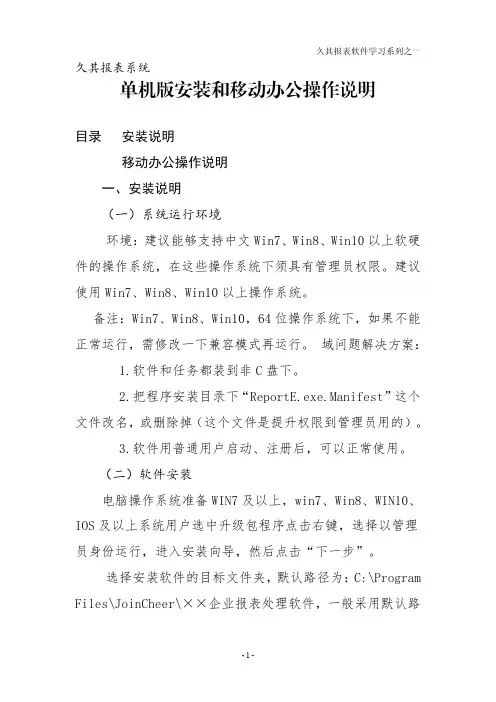
久其报表软件学习系列之一久其报表系统
单机版安装和移动办公操作说明
目录安装说明
移动办公操作说明
一、安装说明
(一)系统运行环境
环境:建议能够支持中文Win7、Win8、Win10以上软硬件的操作系统,在这些操作系统下须具有管理员权限。
建议使用Win7、Win8、Win10以上操作系统。
备注:Win7、Win8、Win10,64位操作系统下,如果不能正常运行,需修改一下兼容模式再运行。
域问题解决方案:
1.软件和任务都装到非C盘下。
2.把程序安装目录下“ReportE.exe.Manifest”这个文件改名,或删除掉(这个文件是提升权限到管理员用的)。
3.软件用普通用户启动、注册后,可以正常使用。
(二)软件安装
电脑操作系统准备WIN7及以上,win7、Win8、WIN10、IOS及以上系统用户选中升级包程序点击右键,选择以管理员身份运行,进入安装向导,然后点击“下一步”。
选择安装软件的目标文件夹,默认路径为:C:\Program Files\JoinCheer\××企业报表处理软件,一般采用默认路
-1-。
久其操作流程久其通⽤⼯业效益统计报表处理分析系统简介1系统简介2007年-2008年⼯业效益统计报表处理分析系统是利⽤久其公司研制的通⽤统计报表处理分析系统编制⽽成。
软件名称:通⽤统计报表处理分析系统任务名称:2007年财务年报(任务标识符07CWNB)2007年2007年成本费⽤调查(任务标识符2007CBNB2008年财务⽉报(任务标识符07CWB)说明:通⽤统计报表处理分析系统(以下简称软件),可以建⽴数据库、录⼊数据、导⼊或导出数据,审核数据,还可以利⽤下发的分析表进⾏数据分析。
也可以在原有任务上⾃⼰增加综合表的描述、基层表指标的增加、基层表审核关系的描述。
名词解释:软件:《通⽤统计报表处理分析系统》。
任务(或参数):指报表,也就是通过软件描述的制度⽂件。
下发的程序包中是指后缀名为.jqd的制度⽂件。
⼀个参数就是⼀个任务,也就是⼀张统计报表.⼯业效益统计⽬前包括三个参数即三个任务,也就是三张统计报表。
2007年财务年报(任务标识符07CWNB)2007年2007年成本费⽤调查(任务标识符2007CBNB2008年财务⽉报(任务标识符07CWB)2系统运⾏环境配制1运⾏环境配制1.1硬件设备客户端:PIII以上PC 主频≥700MHZ 内存≥512M 硬盘≥10G1.2软件环境客户端:WIN98/2000,IE5.0或更⾼版本。
3久其通⽤统计报表处理分析系统在⼯业效益统计⼯作中的具体操作流程程序安装---导⼊参数,建⽴任务----建⽴名录库----数据录⼊、审核、修改----数据汇总、审核、修改-----数据上报4.系统安装4.1安装内容.1.久其通⽤统计报表处理分析系统2. 其他相关程序的安装.4.2安装过程1.久其通⽤统计报表处理分析系统的安装该分析系统宜安装在⼯作区(如:D盘或E盘)程序的具体安装过程⾸先确定程序需安装的盘区(如:D盘或E盘),建议不要安装在C盘,在D盘新建名为“Jqreport”的⽂件夹,将久其图标⽂件Jqreport.exe拷贝到此⽂件夹内,双击可执⾏程序⽂件Jqreport.exe,`就可以直接进⼊久其通⽤统计报表处理分析系统程序。
久其软件使用近来使用久其年报决算软件,在网上找到此文,特转载。
1.问:我在数据录入界面,为何封面代码的单元格中有光标闪动,却无法写入文字和代码?答:在每增加一户单位的时候,都要首先单击“新增”按钮,才可以进行封面代码信息的录入。
2.问:我在进行金额转换时,有些没有填写过数据的单元格会出现1或者-1,请问这是如何造成的,是否影响上报?答:造成上述原因是因为在进行金额转换的时候涉及到舍位平衡的问题,这里解释一下平衡范围的意思:舍位平衡可调整的最大的差额,默认设置为2,差额超出范围将认定为不符合审核关系;所以上述情况是正确的,也不会影响到上报。
但他的前提是,当你的表内数据单位为元时并且审核完全通过;另外,金额转换后的报表只能进行查看和打印,无法进行保存。
3.问:我在安装年报软件时,光盘无法自动运行,或者运行后只弹出一个程序安装的初始化画面,之后返回,或提示本光盘非原始盘,请问这是什么原因?答:因为2002年财政部会计报表软件光盘是加密的,光驱无法读出加密点,近而无法读出其存储格式,所以无法运行光盘,属光驱问题。
解决办法:光盘中有个“软盘安装”的文件夹,将里面的6个文件夹里的内容分别COPY到6张软盘中进行安装(注意;不要拷贝文件夹);软件安装完毕以后,将光盘中“参数”文件夹中的文件按照需要进行拷贝,再运行软件,用装入功能,将相应参数的JIO文件装入即可。
另外,在安装时,要确保浏览器的查看--文件夹选项--查看--隐藏文件的复选框不被选中,不显示隐藏文件或系统文件。
4.问:我在打印时,对报表纸张的设置进行了调整,将纸张由B4更改为A4,为什么下次进入时,他的打印仍为原来的缺省,而不是我所保存的打印设置?答:在录入界面的打印设置是无法保存的,而且在套打中是默认A3纸的直接打印,我们这里主要是考虑到上报上来报表的统一,今年要求报表统一用A3纸上报。
如果要进行其他纸型的打印,可以在高级菜单下参数设置中的打印方案管理中选择相应的打印方案,我们已经设置四套打印方案供大家选择,分别是A3、B4、A4以及针式打印机方案。
欢迎阅读久其报表软件基本操作指引一、装入新参数1、首先安装报表处理软件,安装完成后出现“2013年度企业财务决算报表”界面,在出现的关联任务设置对话框中,选择“关闭”3、软件安装后再安装参数。
鼠标左键双击报表软件图标进入报表处理软件界面→点击左上角的“装入”二、数据录入1、选择“2013年度清华财务决算报表”界面左上角的“编辑”2、出现报表封面界面,点击左上角“新增”,即可录入报表封面3、录入完毕后点击“保存”4、其他表格的填写与本表相同,操作步骤为:填写数据→运算→审核→保存。
个别明细项目的数据取自其他附注表,因此在“审核”前应点击“运算”按钮或“工具-相关表运算”,数据将自动过入到该张附注表。
5、增加浮动行和删除浮动行示汇总明细”,显示数据是从哪些单位汇总上来。
然后点击左上角的“导出”按钮,可将汇总明细导出到excel或文本文件中。
三、数据汇总(一)节点汇总如需将数据进行汇总,可使用“节点汇总”功能。
节点汇总用于对树形结构中的各个节点数据进行汇总。
1、选择要汇总的单位名称(前面带的单位名称),单击鼠标右键,出现“节点汇总直接下级”和“节点汇总所有下级”(“节点汇总直接下级”只汇总该单位的直属户,“节点汇总所有下级”汇总所有下级节点数据)5、返回“浮动汇总方式设置”,“保存设置”后“执行汇总”四、数据传送(一)导出jio报表数据1、选择左上角的“传送-数据传出”2、选择“传出参数或选择数据及测算分析参数”,选择“下一步”3、选择“单位数据”,如导出全部单位数据可直接点击“下一步”,如导出个别单位数据,点击“选择单位”4、选择需导出数据的单位名称,然后“确定”5、选择数据存放位置6、完成数据传出。
1.问:我在数据录入界面,为何封面代码的单元格中有光标闪动,却无法写入文字和代码答:在每增加一户单位的时候,都要首先单击“新增”按钮,才可以进行封面代码信息的录入。
2.问:我在进行金额转换时,有些没有填写过数据的单元格会出现1或者-1,请问这是如何造成的,是否影响上报答:造成上述原因是因为在进行金额转换的时候涉及到舍位平衡的问题,这里解释一下平衡范围的意思:舍位平衡可调整的最大的差额,默认设置为2,差额超出范围将认定为不符合审核关系;所以上述情况是正确的,也不会影响到上报。
但他的前提是,当你的表内数据单位为元时并且审核完全通过;另外,金额转换后的报表只能进行查看和打印,无法进行保存。
3.问:我在安装年报软件时,光盘无法自动运行,或者运行后只弹出一个程序安装的初始化画面,之后返回,或提示本光盘非原始盘,请问这是什么原因答:因为2002年财政部会计报表软件光盘是加密的,光驱无法读出加密点,近而无法读出其存储格式,所以无法运行光盘,属光驱问题。
解决办法:光盘中有个“软盘安装”的文件夹,将里面的6个文件夹里的内容分别COPY到6张软盘中进行安装(注意;不要拷贝文件夹);软件安装完毕以后,将光盘中“参数”文件夹中的文件按照需要进行拷贝,再运行软件,用装入功能,将相应参数的JIO文件装入即可。
另外,在安装时,要确保浏览器的查看--文件夹选项--查看--隐藏文件的复选框不被选中,不显示隐藏文件或系统文件。
4.问:我在打印时,对报表纸张的设置进行了调整,将纸张由B4更改为A4,为什么下次进入时,他的打印仍为原来的缺省,而不是我所保存的打印设置答:在录入界面的打印设置是无法保存的,而且在套打中是默认A3纸的直接打印,我们这里主要是考虑到上报上来报表的统一,今年要求报表统一用A3纸上报。
如果要进行其他纸型的打印,可以在高级菜单下参数设置中的打印方案管理中选择相应的打印方案,我们已经设置四套打印方案供大家选择,分别是A3、B4、A4以及针式打印机方案。
5.问:我在汇总的时候,为什么集团合并表里的数不正确或是只为差额表里的数答:这是由于树型结构不正确造成的,即封面代码中的“本企业代码”、“上级企业代码”、“集团总部代码”没有填写正确。
如果有很多单位的话,在每张表的封面代码里修改是不现实也很繁琐的,这里可以通过“汇总”下拉菜单的“数型结构维护”,一次性的将其更正过来,这样再进行汇总,就不会有上述的问题出现了。
6.问:我在数据上报的时候,只想导出部分数据,请问可不可以实现答:本软件在数据传出的时候,既可以“传出全部报表数据”,也可以“传出参数或选择数据”,当用户只想传出自己所需的数据时,只需选“传出参数或选择数据”即可,在“数据传出向导”中的“选择单位”里选择所需传出的单位就可以了。
7.问:我在装入数据的时候,出现了重码单位,请问如何处理答:出现上述情况,是因为数据库中已经存在了相同主代码的单位,用户要根据具体情况,知道哪些是最新的或者哪些是应该保存的,然后在装入方式中选择不装入、覆盖装入或者合并装入,总之根据自己的目的,进行相应的选择即可。
8.问:如何进行表样打印和套打,他们之间有什么区别答:表样打印,是指对空表表样的打印,而套打指的是对已经存在了数据的报表的打印,这两种打印方式都是对当前库的所有单位的所有报表的打印,用户不必切换每户单位和每张报表一次次的进行打印,方便了用户;表样打印在“高级”下拉菜单的“表样打印”,套打在“录入”下拉菜单的“套表打印”,选择所需的单位和报表(默认为全选)就可以了。
9.问:上级单位参数有所改动,重新发了一个“.jio”的文件,请问如何更新答:运行软件的“装入”就可以了,这里有一个建议,用户在装入参数之前一定要做好数据备份,再进行参数的装入。
可以覆盖装入,也可以新建一个任务装入,用户最好将原来的参数删除以后,新建一个任务,将任务参数装进去,再将备份的数据装入,就可以使用了。
10.问:我的封面代码已经填完整,使用提取上年数据,为什么提取后没有数据答:如果封面代码是手工填写,请检查今年主代码(企业代码)与去年是否一致,去年最后数据的数据库名是否与现在数据库名一致,或者去年任务中是否有数据。
如果确定去年任务中有数据,我们建议使用录入菜单下封面代码提取,既可以将去年单位信息提取过来,在提取完封面代码后,紧接着会提示提取上年数据,这样就不会出现点击提取上年数据而没有数据的情况。
11.问:我在提取上年数据时,提示我关联任务错误,是怎么回事答:在参数中关联任务是默认设置为“C:\RepTask2001\*.tsk”(*.tsk 表示各类关联任务),如果去年任务没有放在默认路径下,或者任务标识不一样,就会提示关联任务错误,这样就需要进行修改,先点击“高级”下“显示所有高级功能”,将基本功能版软件转变为扩展功能版,在高级菜单下参数设置中点击关联任务定义,找到去年任务的安装路径,选择任务文件夹,注意:必须为“.tsk”的文件夹。
12.问:为什么要设置报表类型码答:报表类型码是用于区分该套报表数据在汇总、分析中的不同作用,在封面中引进的一个特殊的报表分类代码,常与单位统一代码一起组成报表主代码。
(1)保存各级汇总数据的需要。
对于通常所见的大多数无层次结构的报表而言,都是填报单位直接填报的报表,在汇总和分析的角度上看,不同单位填报的报表并没有什么区别,因此没有必要引入报表类型码。
但在会计决算报表软件中,为了真实准确地反映现实世界中各单位数据之间相互关系,即数据的组织树型结构,充分满足合并报表编制中不同方法的需要,引进了报表类型码,使分户零散的平面数据组织成有树型层次结构、可相互检验的立体数据,保留并维护了各级汇总点的汇总数据和汇总数据下具体单位构成的明细情况,报表类型码的引入既解决了重码问题,又方便了汇总。
(2)编制合并会计决算报表的需要。
在会计决算报表中,质量监督检验检疫总局核发的企业(单位)统一代码是软件区分不同单位报表的主要依据,按照分户上报和合并报表的要求,一个企业集团的某一级总公司可能需要同时有三份报表,即该级总公司的合并报表、总公司本部的单户报表和合并过程中抵减子公司间的重复而产生的差额表,这三套报表反映该公司生产经营情况的不同层面,仅用企业(单位)统一代码是无法进行区分的,此时就得借助于报表类型码加以区分,此外,报表类型码给汇总分析带来了直观的区别,由于集团公司的合并报表与其下属的分户报表在数据上是重复的,在分析和汇总时只能取其一,不能同时使用。
更一般的情况是汇总点的汇总表代码与汇总点自身报表的代码极有可能产生重复,为了保留各级的汇总报表数据,必须通过报表类型码加以区分;在完全汇总时,可以通过报表类型码迅速检索过虑出需要进行加总的全部分户报表,提高软件工作效率。
13.问:集团企业如何进行汇总答:对于填报企业类会计决算报表的集团企业需要编制合并会计决算报表。
集团企业合并会计决算报表的编制一般基于集团的下级企业的叠加汇总数据,通过会计抵消分录的工作底稿形成合并会计决算报表数据。
因此,在会计决算报表软件处理程序中,对集团企业的汇总提供了两种方法。
(1)根据集团差额表(会计抵消分录工作底稿)数据和集团下级企业叠加汇总数据,叠加生成集团合并会计决算报表数据,即录入集团差额表,系统自动生成相应集团合并会计决算报表,其实现原理是:合并会计决算报表数据=集团下级企业叠加汇总数据+差额表数据。
(2)另一个方法是根据集团合并会计决算报表数据和集团下级企业叠加汇总数据,推算出集团差额表,即录入集团合并会计决算报表,系统自动生成相应集团差额表,其实现原理是:差额表数据=合并会计决算报表数据-集团下级企业叠加汇总数据。
在软件处理中,集团差额表与集团合并会计决算报表总是同时存在的。
14.问:如何正确选择使用汇总方式答:会计决算报表软件提供了三种汇总方式,分别是完全汇总、节点汇总和选择汇总。
其中: (1)完全汇总主要应用于一个任务中所有单户数据的叠加汇总,通常省、市、县财政局的汇总点和各中央部门的汇总点需要进行完全汇总,完全汇总时通过建立一个新的汇总封面产生一条新的汇总数据记录。
(2)节点汇总主要应用于已形成树型结构中的各节点数据的汇总,通常在数据修改后为使下属子节点数据之和与其父节点数据保持一致时进行的再一次汇总,尤其是集团企业的汇总需要应用节点汇总方法来实现。
在进行节点汇总时,需要注意节点汇总范围选择和节点汇总方向选择两个问题,不同的选择将产生不同的汇总结果。
(3)选择汇总主要应用于用户需要挑选单位汇总时进行的汇总,用户所选单位可以是单户报表也可以是汇总报表、可以是一级企业报表也可以是二级企业报表,即对用户选择报表没有任何限制,都可以进行选择汇总操作。
15.问:能否按浮动表中类款项的要求分离出分口数据库答:为了向有关业务部门提供分口数据资料,需将数据库拆分并形成分口数据库,固定报表及浮动报表需进行一次分离。
这需要利用软件"数据库分离"中的"分离选项"来实现。
"分离选项"的实质就是对数据库单位的报表进行有条件的分离,所谓条件就是相应的公式,软件会根据相应的公式,自动的将数据分离出分口数据库,如浮动表可按类款项进行拆分。
以行政事业单位类浮动表为例,如果想对浮动行进行挑选分离,首先选择要分离的表以及要分离表的浮动行,并在"浮动区域的筛选条件"中写入适当的公式,如写:L$([KMBM],2)="01",软件会根据该公式将科目编码的前两位为"01"的所有浮动行,从单位浮动表中分离出来形成一个新的数据库,从而形成特定类款项的分口数据库。
16.问:会计决算报表软件是如何进行户数核对的答:户数核对是企业类任务上报过程中对汇总单位来说极为重要的一步操作。
掌握户数核对的原理和方法,可以帮助大家更准确的找到两年之间单位变动的情况以及可能出现错误的原因。
在"会计决算报表软件"当中,唯一主代码是用来区分每个单位的唯一标识,"户数核对"是利用本年封面代码中 "上年代码"以及"新报因素"与上年单位的唯一主代码进行核对,来确定增减变动或出错原因。
核对时应当注意以下几点: (1)当年封面中的上年代码填录要准确。
上年代码不同于上年单位代码,上年代码由上年"单位代码+报表类型"构成,是上年报表的主代码,是会计决算报表软件进行户数核对的唯一依据,如果不填、漏填或错填都将会给核对工作造成影响。
一般来说,当发现去年的单位唯一主代码在今年单位的上年代码中不存在时,该单位被认为是一个减少户。